PyQt5-如何用exec()方法操作文本输入对话框
1、导入模块,创建应用程序,顶层窗口,并设置初始值。
其中的self.dir = 'E:\\myFile' 为默认使用的文件夹。
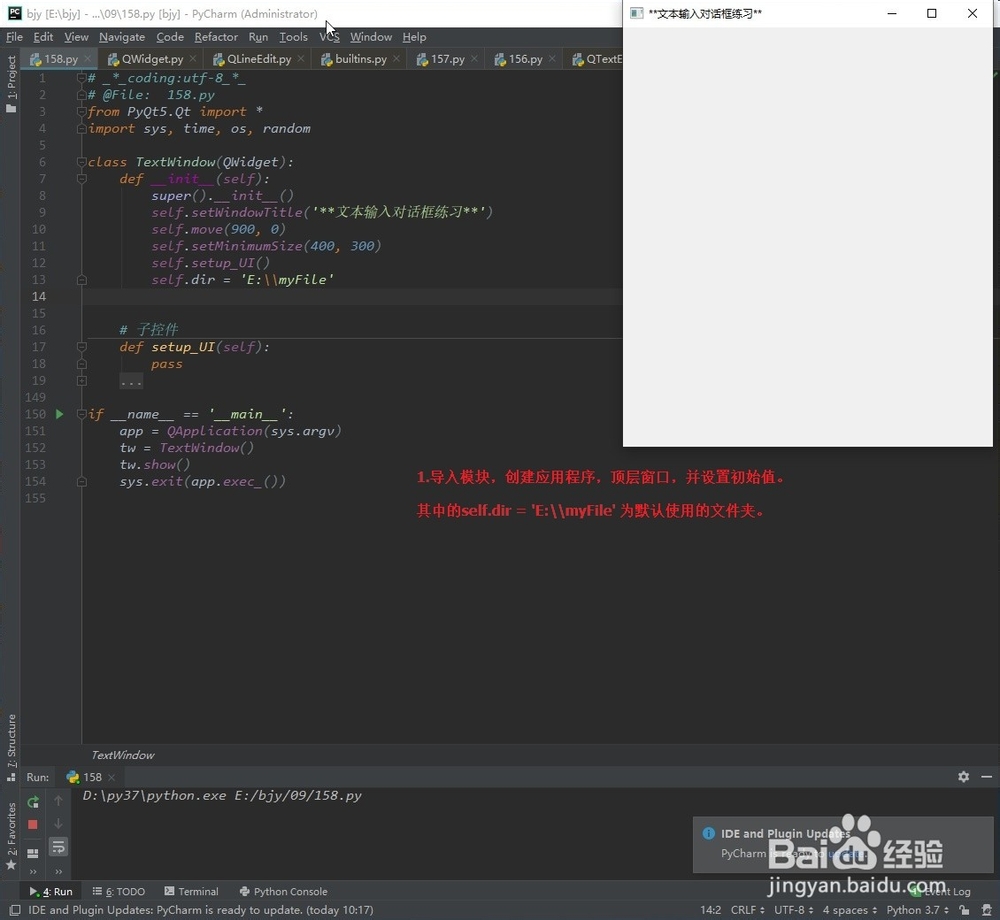
2、主窗口添加初始属性-获取文件夹的文件列表:
①定义一个方法,实现获取 'E:\\myFile' 文件夹的文件名列表;
②在主窗口初始属性中调用。

3、①添加子控件并设置其初始属性(4个按钮,1个文本编辑框,1个单行文本编辑框);
②监听主窗口缩放,设置文本编辑框,和单行文本编辑框的位置及大小。
(看着很长其实没什么东西,主要是子控件多。)

4、定义四个个方法,分别与4个按钮的clicked 连接。
①新建文档-new_file
②查看文档-check_file
③保存文档-save_file
③删除文档-delete_file
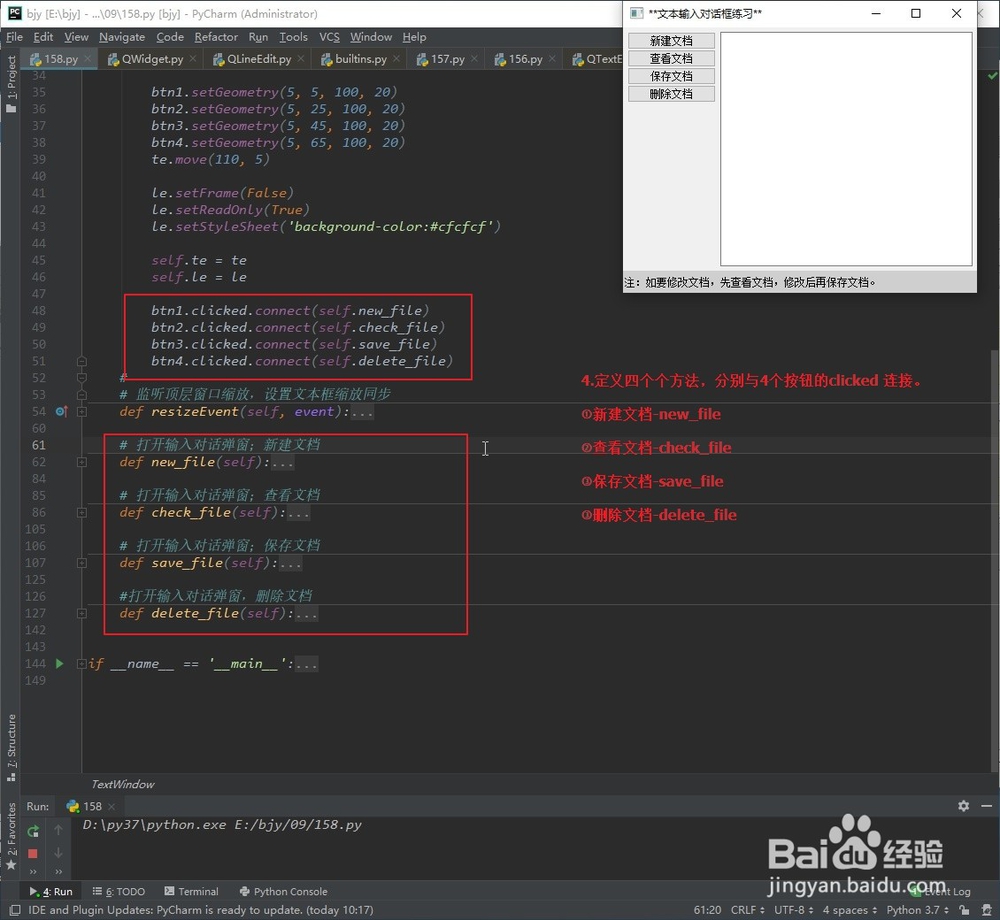
1、在new_file槽函数内:
①设置提示文本,实例化一个QInputDialog对象;
②设置窗口的界面初始属性;
③使用exec()函数显示对话框;
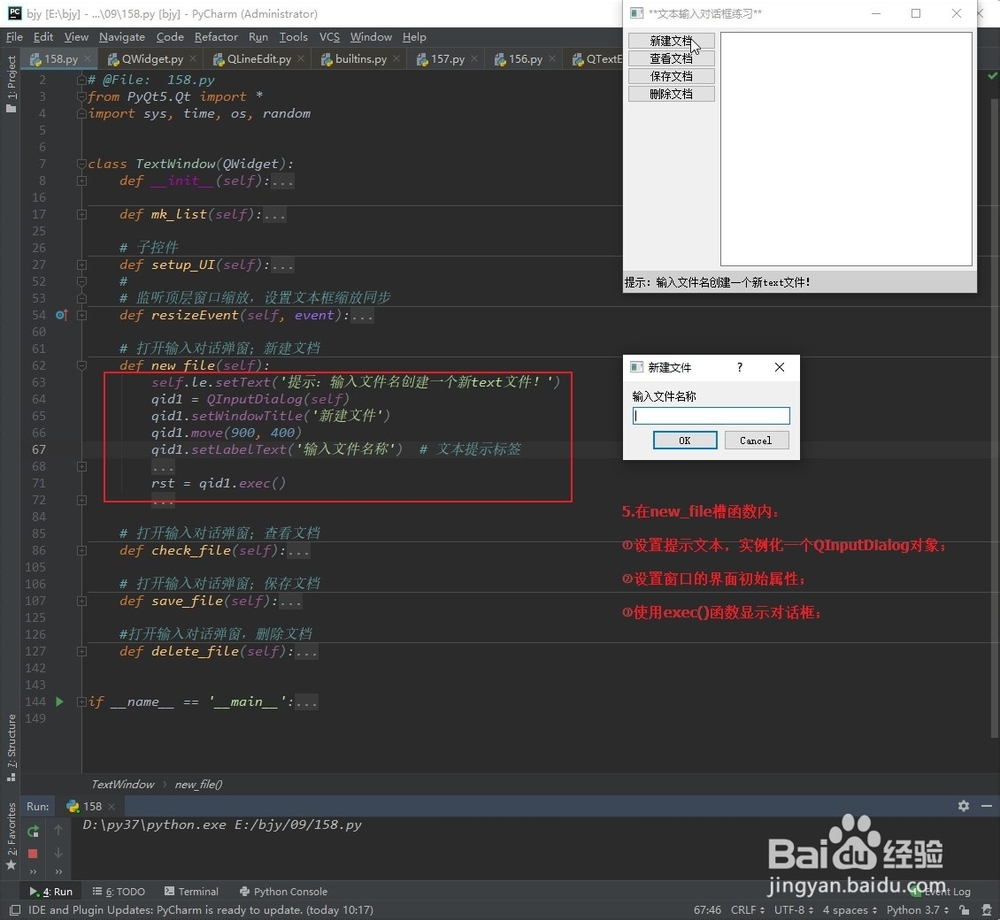
2、①设置输入模式为文本模式 setInputMode(0)
--参数常数0=QInputDialog.TextInput 文本模式(即文本框的内容均为字符串)
②exec()方法显示的输入框,为阻塞模式。
③按接受关闭对话框后返回True(0), 否则返回False(0)。
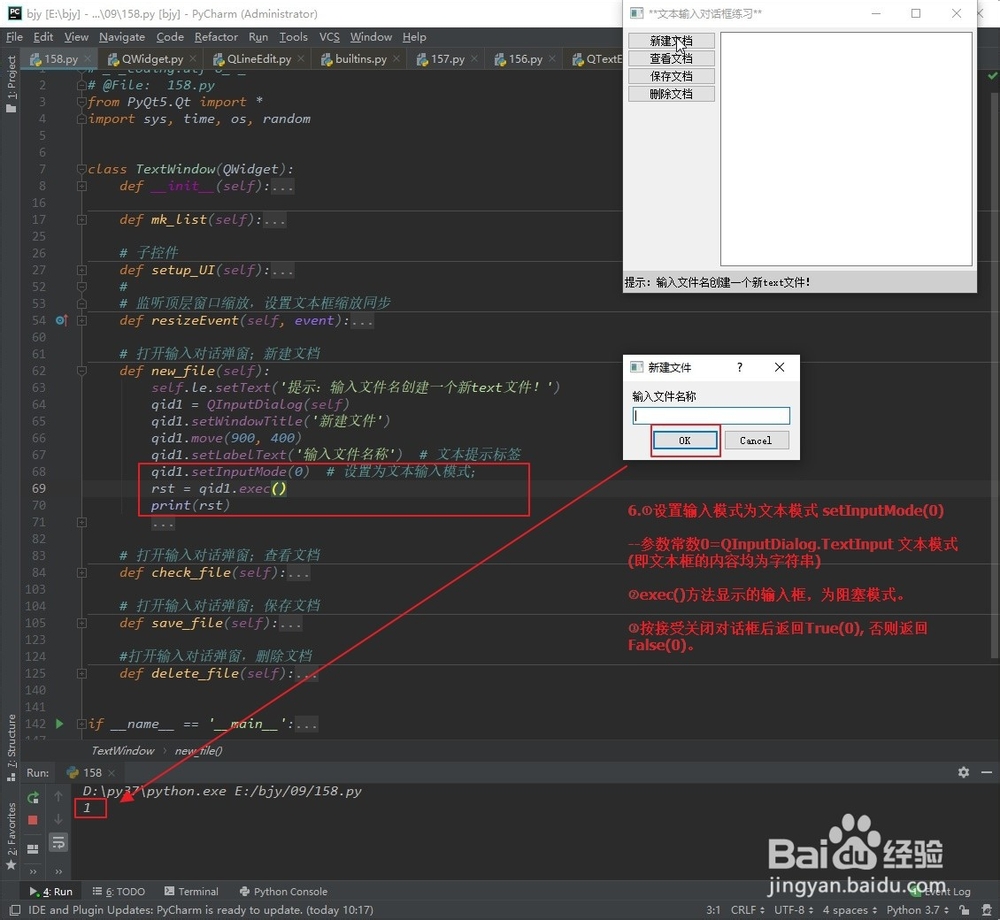
3、根据exec()的返回值,使用逻辑判断来实现一系列的操作,例如:
①使用textValue(),获取输入框的字符串;
②根据字符串编辑一个记事本的路径;
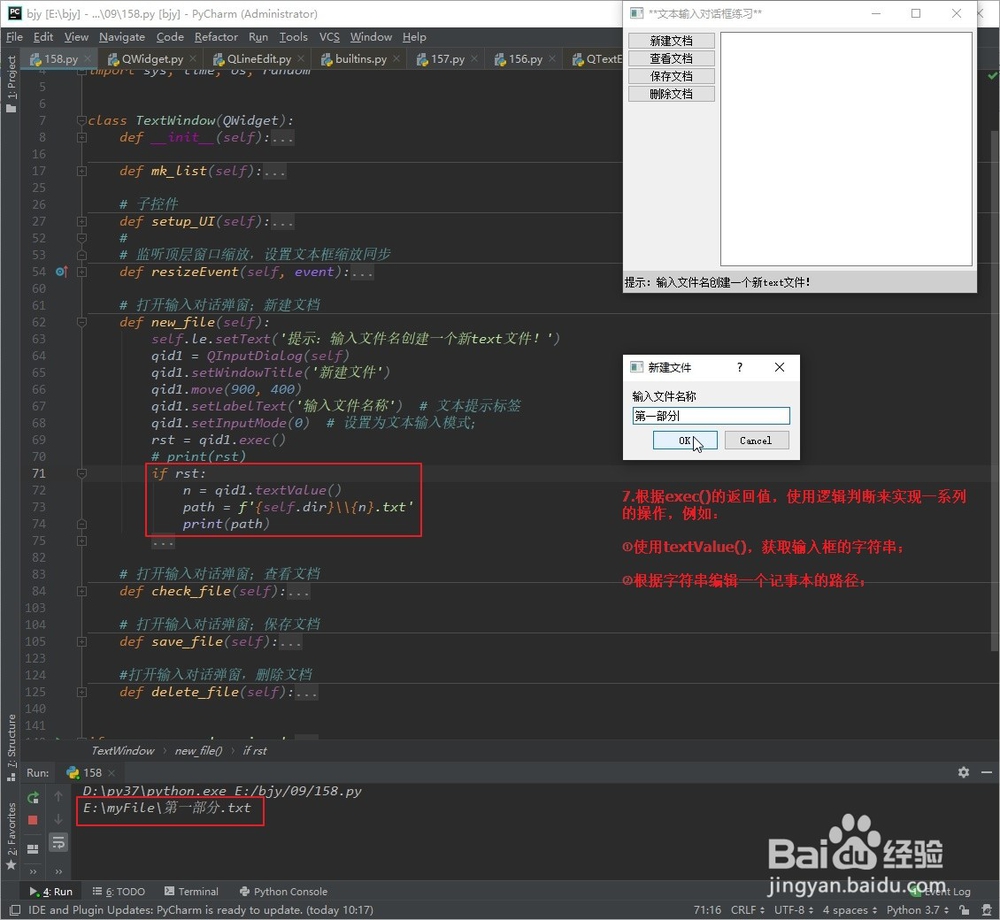
4、①根据文件路径,判断文件是否存在,如果存在不创建,并修改提示。
②如果不存在就创建一个文件。将文本编辑框(self.te) 的内容写入记事本。
测试:将文本编辑框内输入一段文本,
----按“新建文档”弹出对话框,输入文件名。
----按ok键保存。打开保存的文件。可以看到文件被保存了。
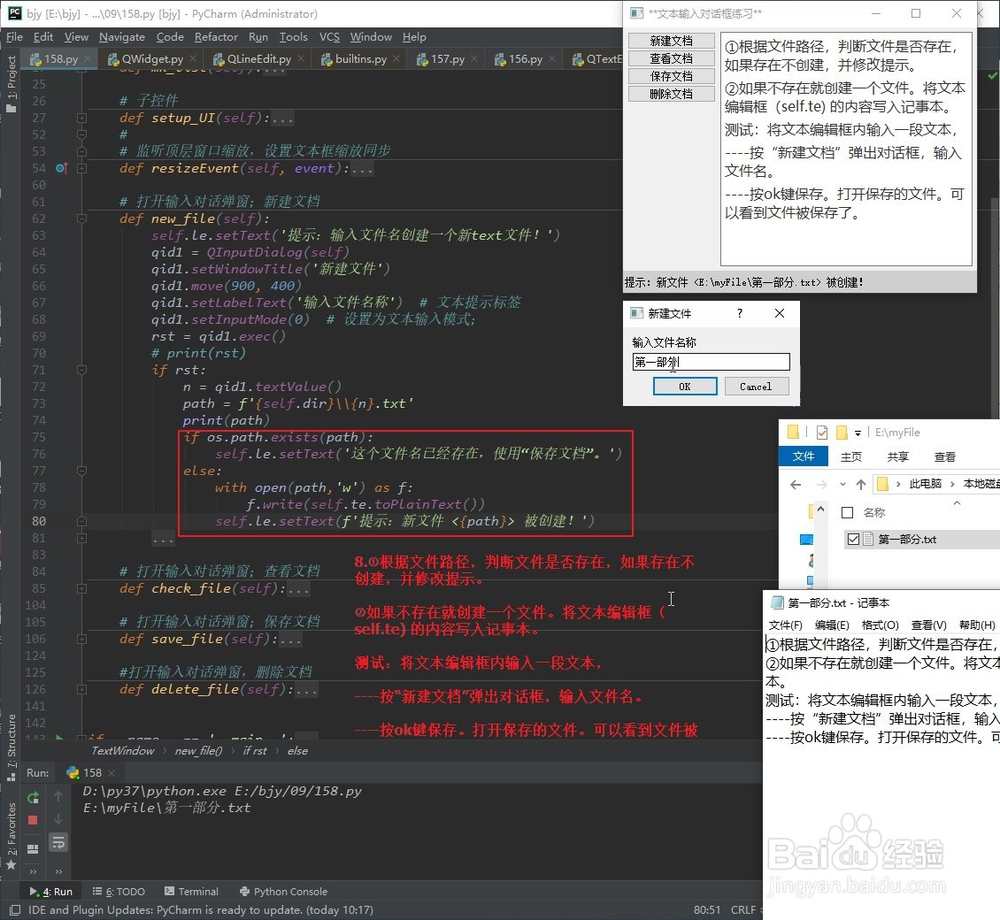
5、①设置文本框为下拉式;setComboBoxItems(self.list)
②默认下拉列表是不可编辑,设置下拉框为可编辑setComboBoxEditable(True)
如图,多创建几个文件,进行查看。
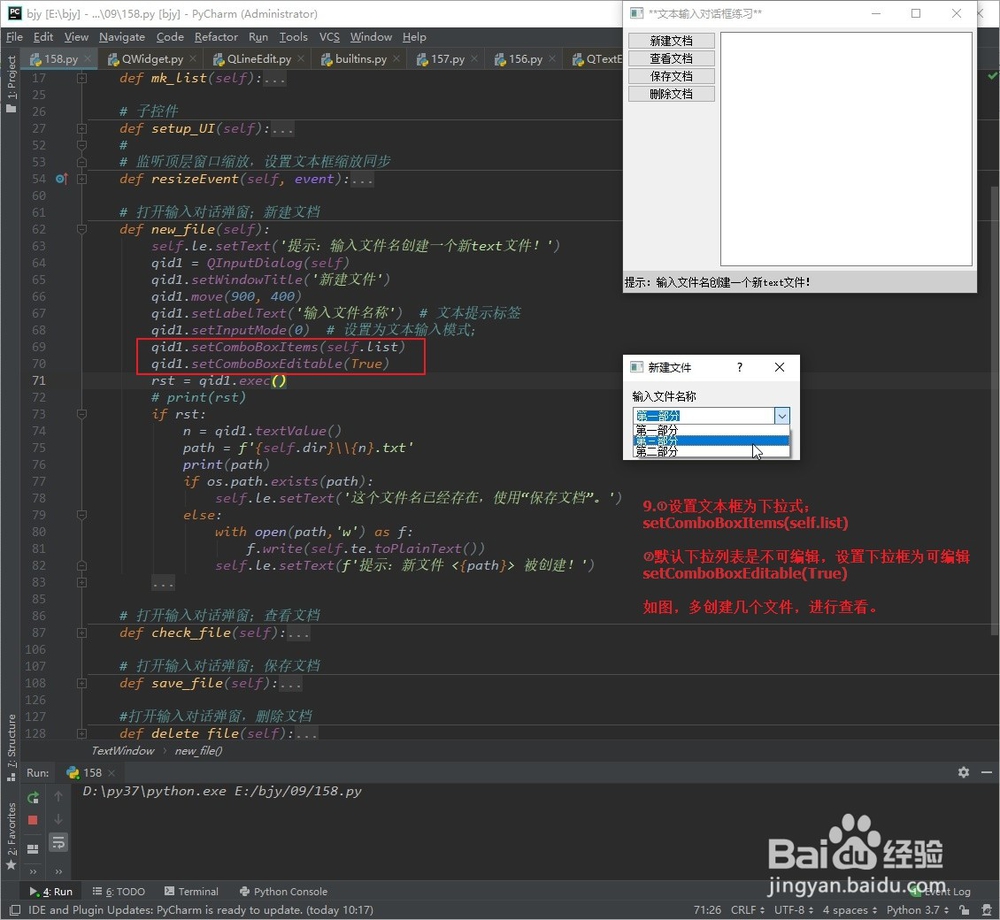
6、①文件生成后重新调用生成文件名列表的方法,以刷新列表,
②并将最近选择的文件名从列表中删除,重新插入最前面,这是为了输入框显示最后操作的文件名。
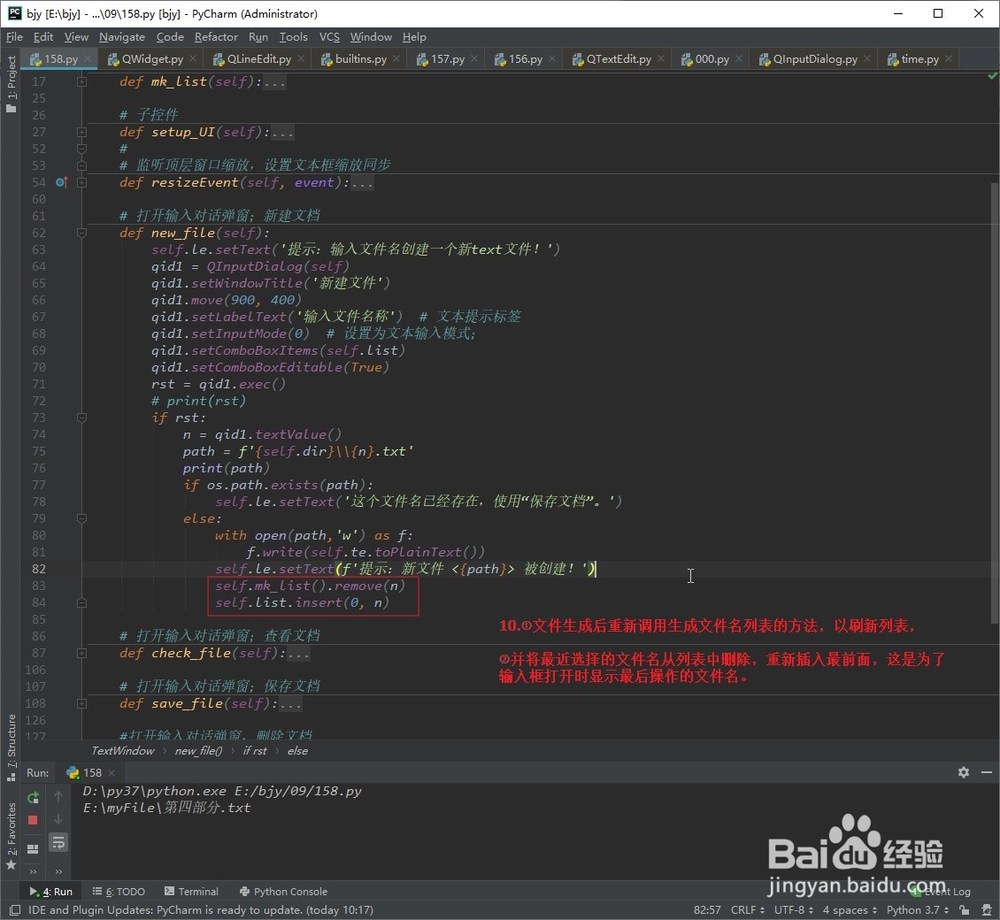
1、查看文档:check_file:
---方法同前,添加一个功能setOptions(QInputDialog.UseListViewForComboBoxItems)用于将对话框显示为列表对话框。
---此种情况无法修改文件名。
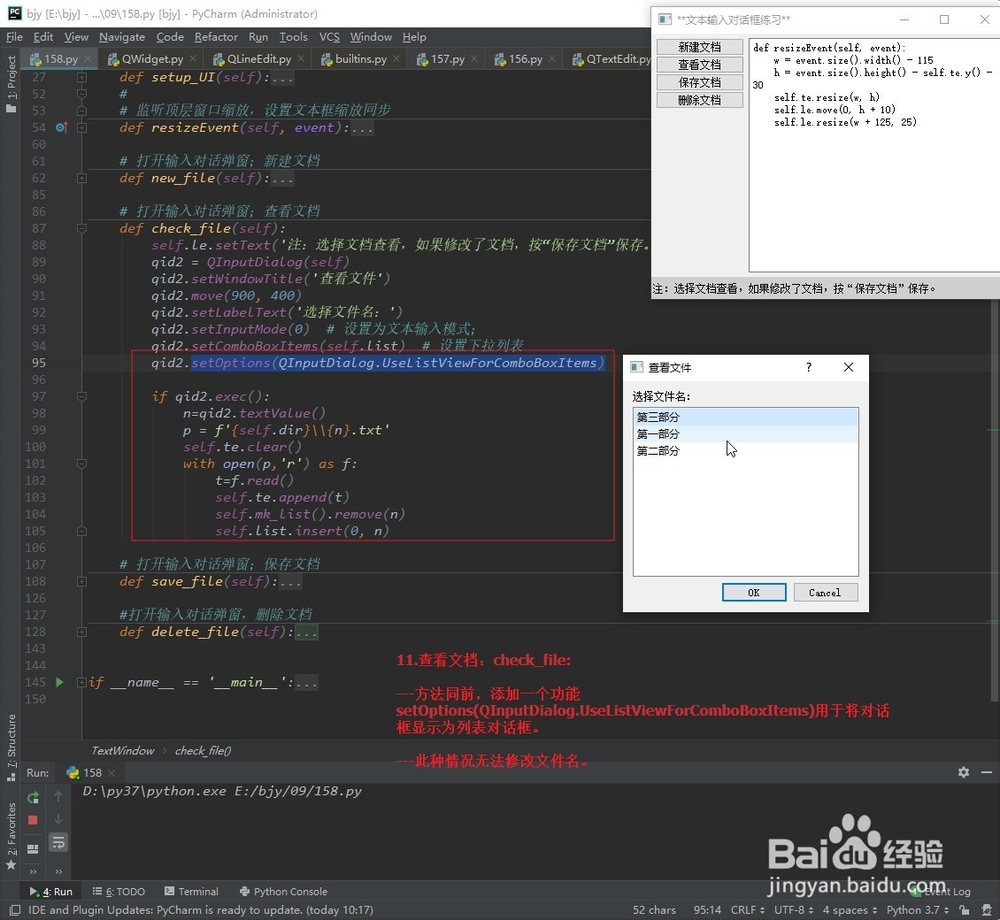
2、其他两个保存和删除,代码与前面大同小异。可自由发挥,会用到python的基础知识,是练习python的好方法。
